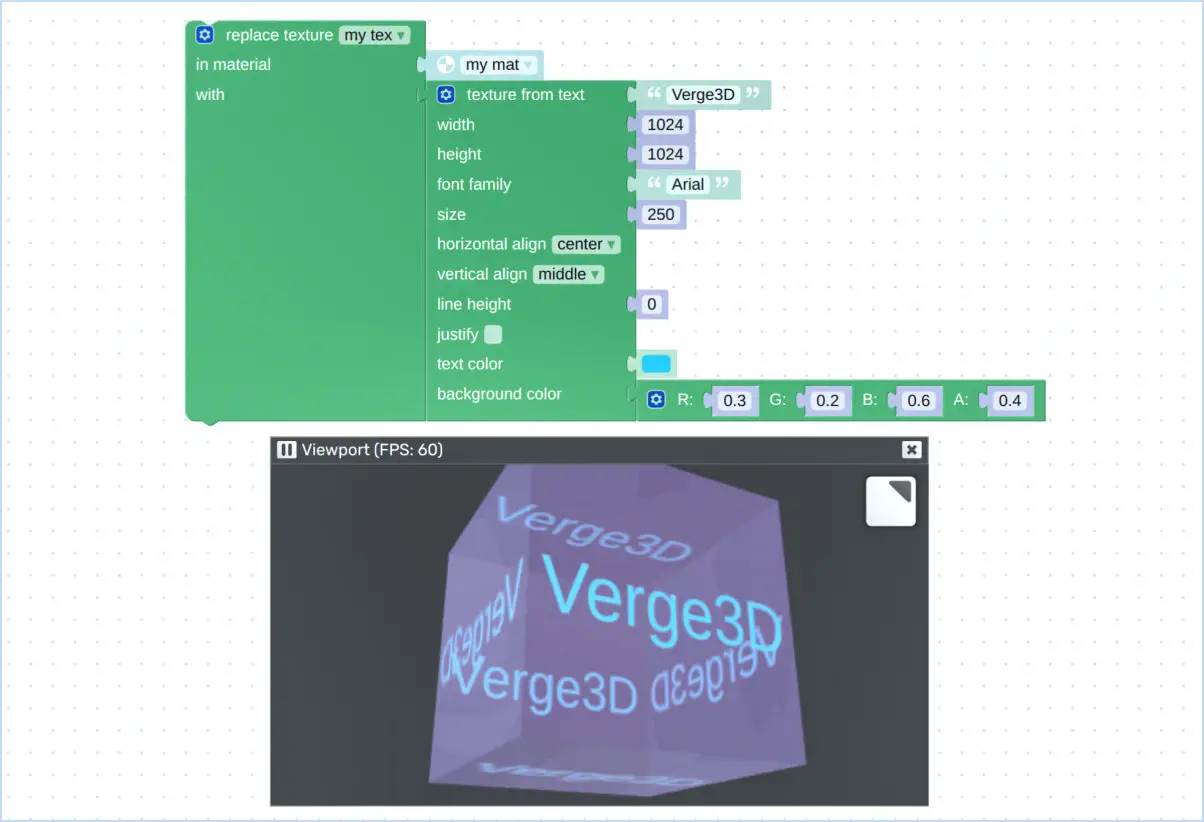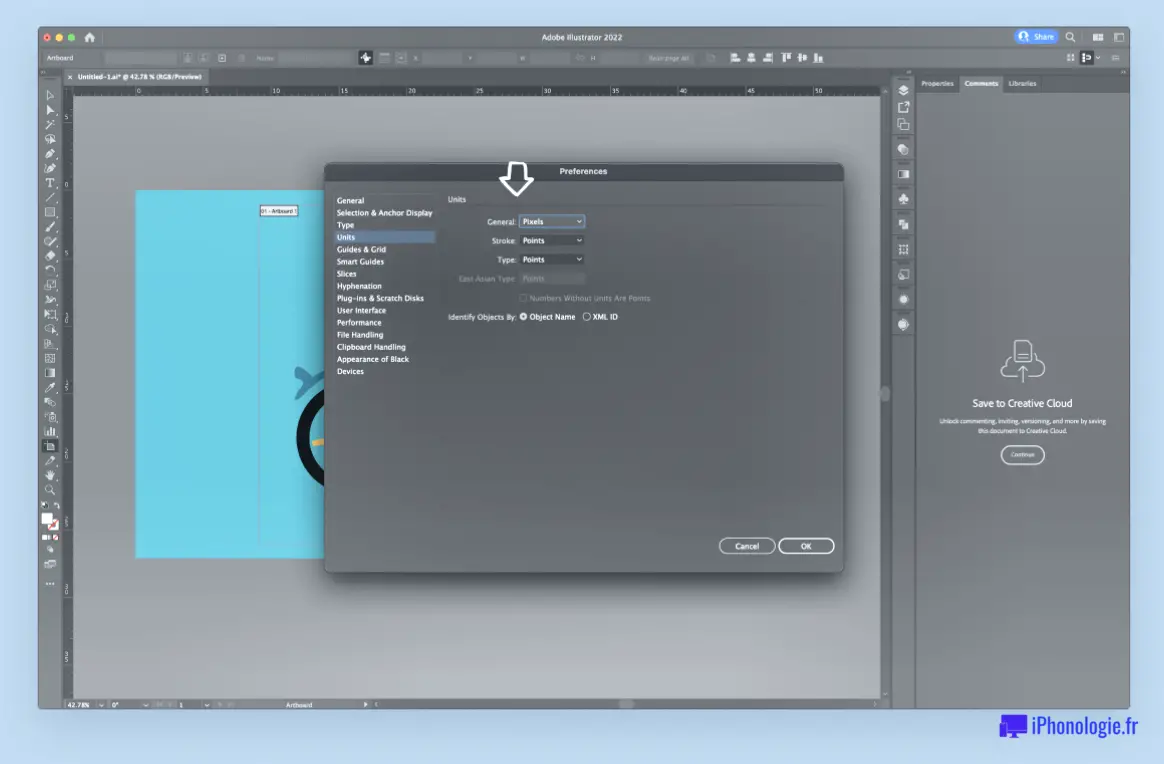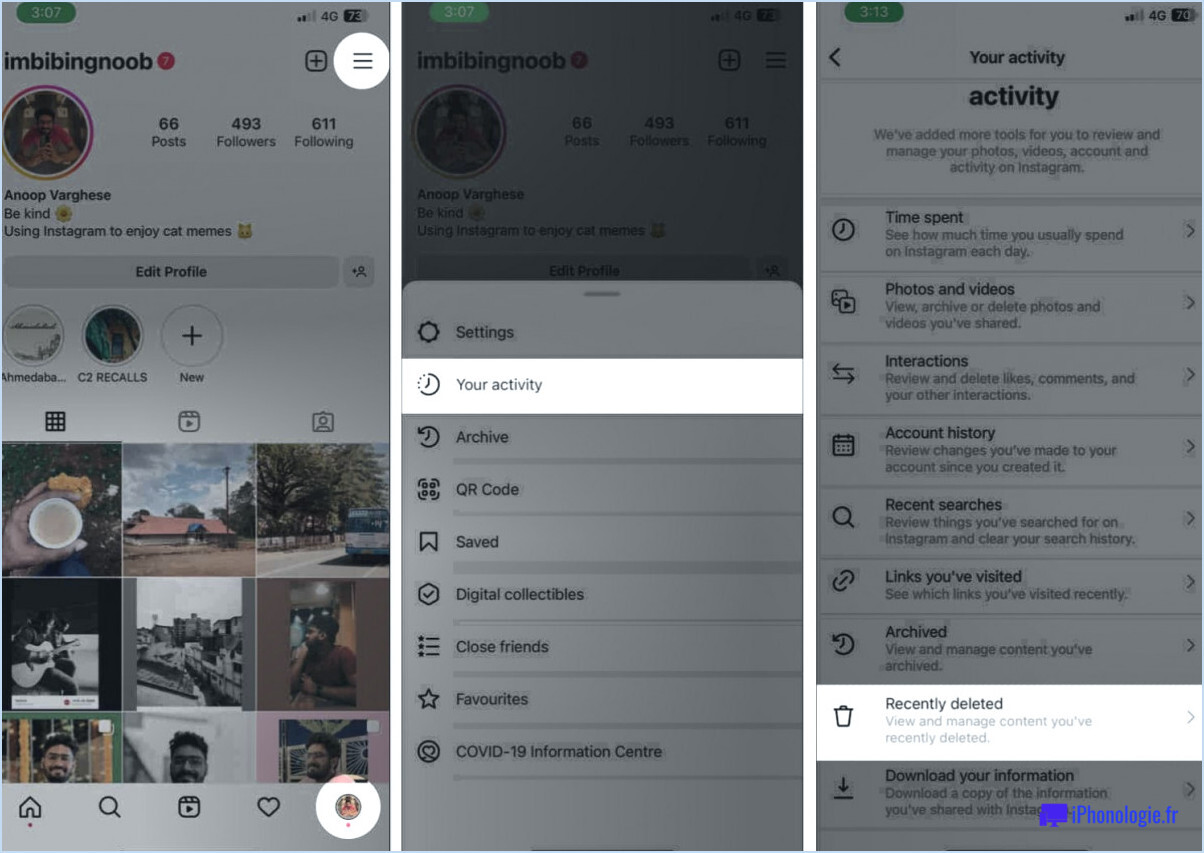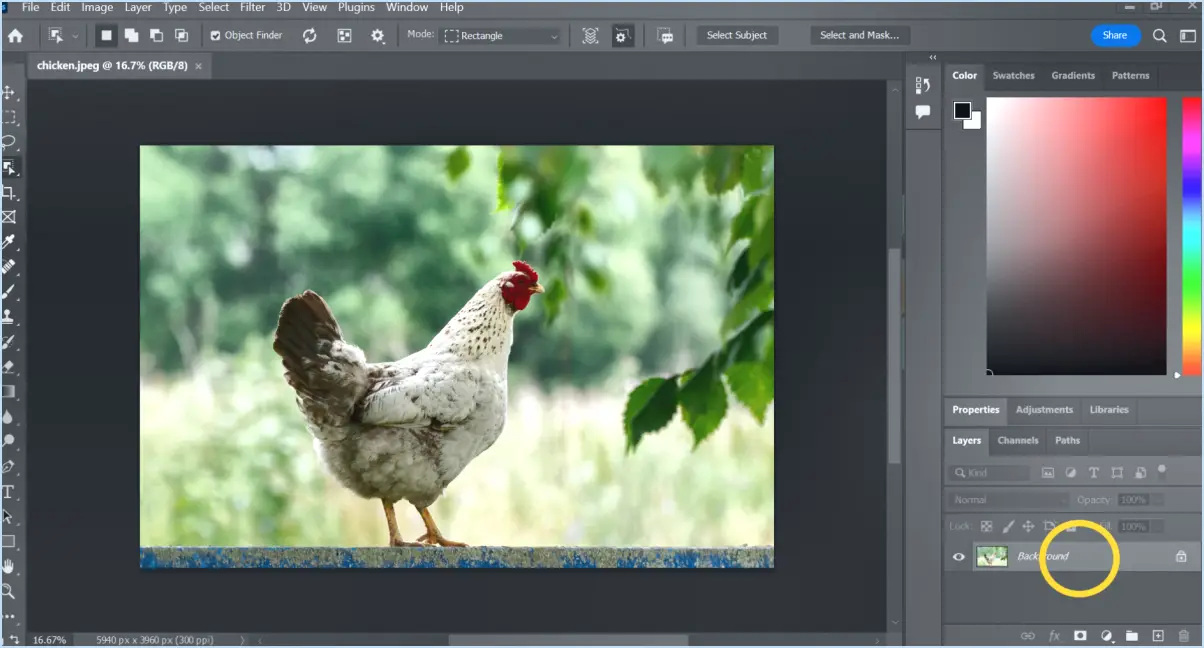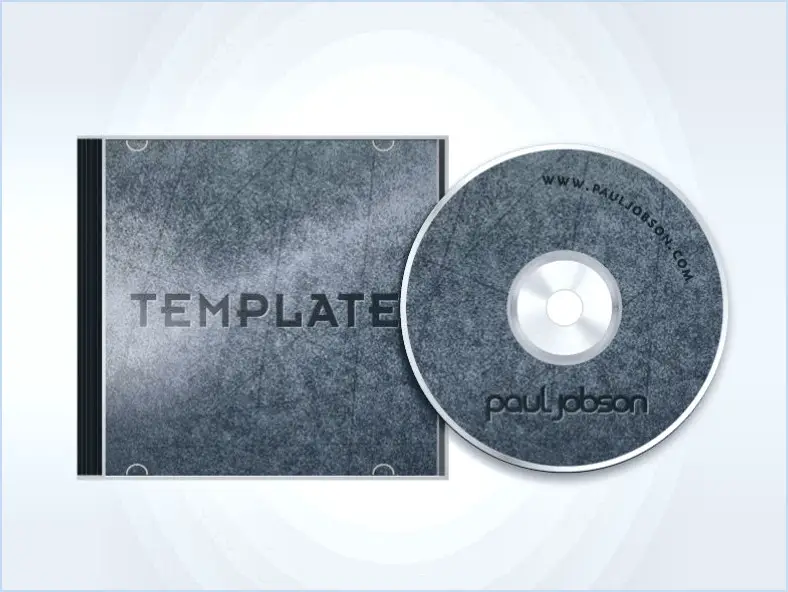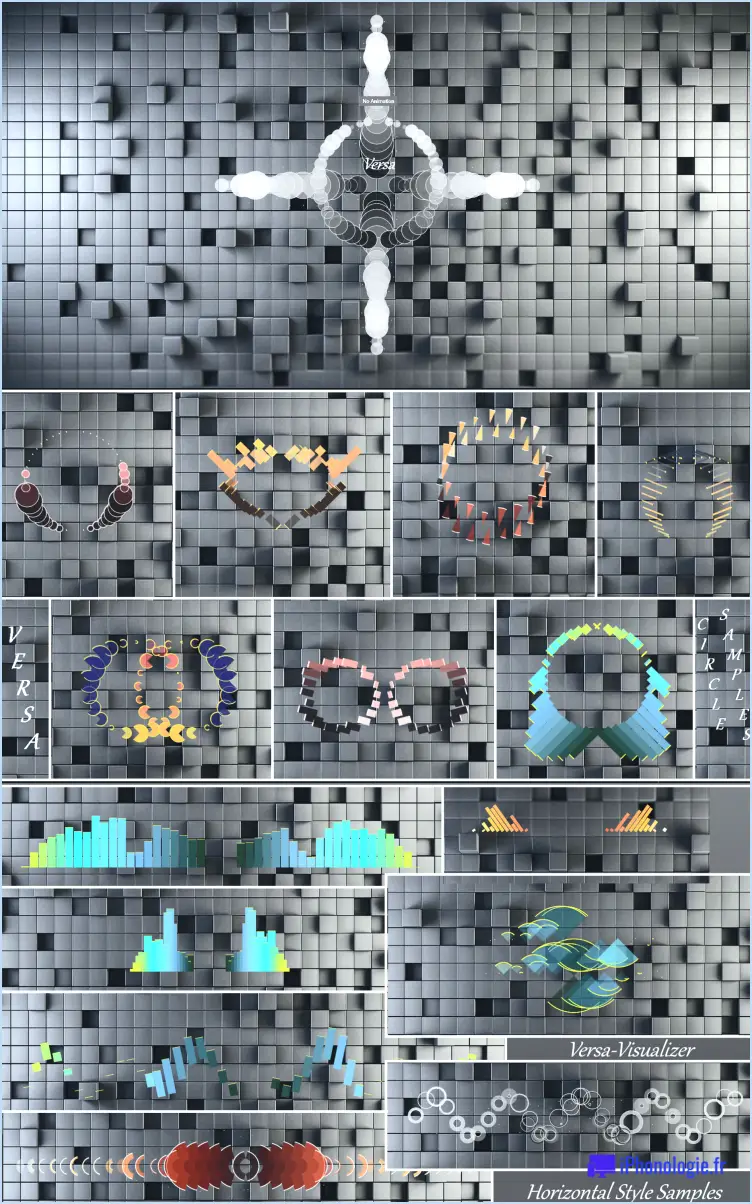Où sont sauvegardés les fichiers illustrator?
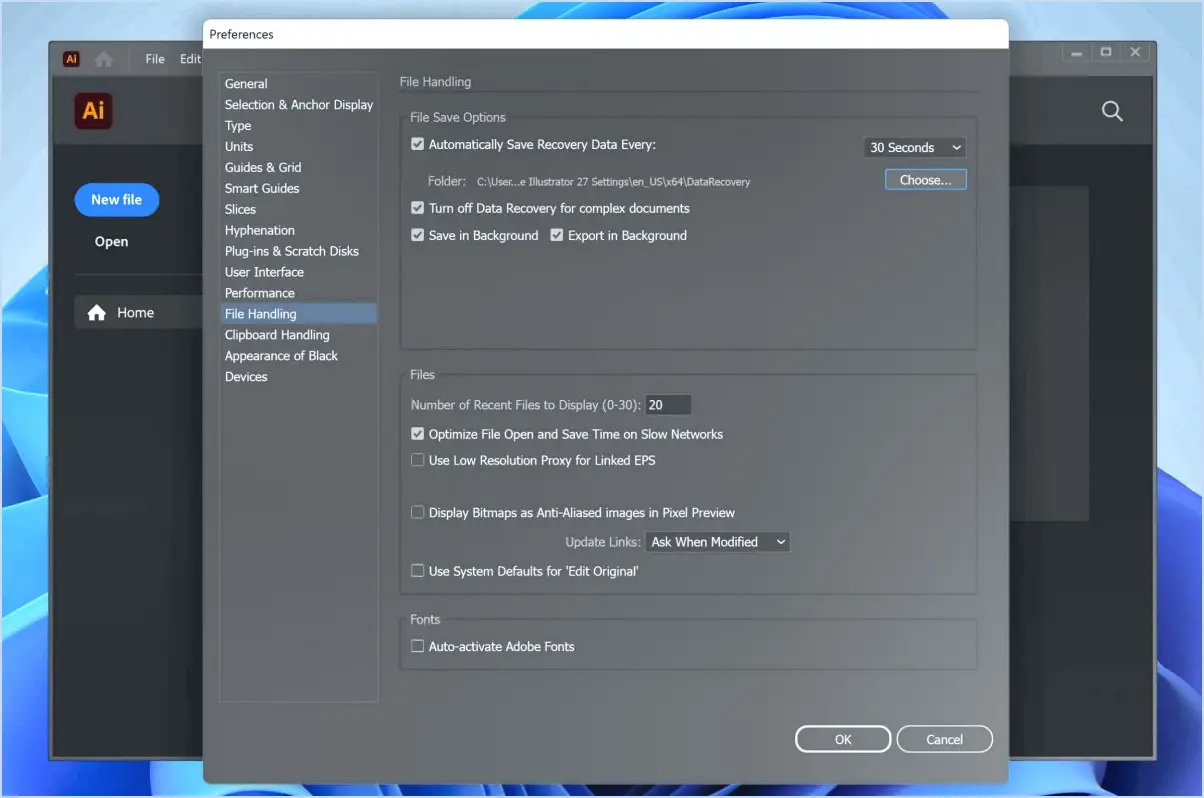
Les fichiers Illustrator sont enregistrés dans le dossier "Documents" de votre compte utilisateur sur votre ordinateur. Cet emplacement par défaut facilite l'accès à vos projets Illustrator et vous aide à organiser vos fichiers de conception. Lorsque vous créez ou enregistrez un fichier Illustrator, il est généralement stocké par défaut dans cet emplacement désigné. Toutefois, vous avez la possibilité de modifier l'emplacement d'enregistrement en fonction de vos préférences.
Pour enregistrer un fichier Illustrator à un autre emplacement :
- Ouvrez Illustrator : Lancez Adobe Illustrator et créez ou ouvrez le fichier que vous souhaitez enregistrer.
- Cliquez sur "Fichier" : Dans la barre de menu supérieure, cliquez sur "Fichier" pour accéder aux options relatives aux fichiers.
- Sélectionnez "Enregistrer sous" : Choisissez "Enregistrer sous" dans le menu déroulant. Cette action ouvre une boîte de dialogue dans laquelle vous pouvez spécifier le nom du fichier, le format et l'emplacement d'enregistrement.
- Choisissez l'emplacement : Cliquez sur le menu déroulant situé à côté de "Enregistrer dans" pour parcourir et sélectionner le dossier ou le répertoire dans lequel vous souhaitez enregistrer le fichier. Vous pouvez naviguer vers un autre répertoire ou créer un nouveau dossier en cliquant sur "Nouveau dossier".
- Définissez le nom et le format du fichier : Entrez un nom pour votre fichier Illustrator dans le champ "Nom de fichier". En dessous, vous pouvez choisir parmi différents formats de fichier tels que AI (Adobe Illustrator), PDF, SVG et autres, en fonction de vos besoins.
- Cliquez sur "Enregistrer" : Une fois que vous avez sélectionné l'emplacement et spécifié le nom et le format du fichier, cliquez sur le bouton "Enregistrer" pour enregistrer votre fichier Illustrator dans le répertoire choisi.
- Confirmez l'enregistrement : Vous pouvez vérifier l'emplacement du fichier en consultant le chemin d'accès affiché en haut de la boîte de dialogue. Veillez à ce qu'il corresponde à l'emplacement d'enregistrement prévu.
En suivant ces étapes, vous pouvez enregistrer vos fichiers Illustrator dans un emplacement autre que le dossier "Documents" par défaut, en adaptant votre flux de travail à vos préférences et à vos exigences organisationnelles. N'oubliez pas de sauvegarder régulièrement vos fichiers de conception afin d'éviter toute perte de données et de préserver la sécurité de vos projets créatifs.
Comment activer la récupération des données dans Illustrator?
Pour activer la récupération des données dans Illustrator, procédez comme suit :
- Ouvrez Illustrator et sélectionnez Fichier > Préférences.
- Dans la fenêtre des préférences, sélectionnez l'option Général onglet.
- Dans la section Sauvegarde et récupération, localisez et sélectionnez l'option Activer la récupération des données et cochez la case correspondante.
- Cliquez sur OK pour enregistrer vos modifications et fermer la fenêtre des préférences.
L'activation de la récupération des données garantit qu'Illustrator enregistre automatiquement des copies de sauvegarde de votre travail, ce qui vous permet de récupérer vos fichiers en cas de panne ou d'erreur inattendue. Cette fonction peut vous sauver la vie en évitant la perte de vos précieux projets de conception. Prenez l'habitude d'activer la récupération des données pour garantir la sécurité de vos fichiers Illustrator.
Pourquoi ne puis-je pas enregistrer mon fichier Illustrator?
Si vous rencontrez des difficultés pour enregistrer votre fichier Illustrator, plusieurs facteurs peuvent être en cause :
- Contraintes de mémoire : Un manque de mémoire disponible peut entraver votre capacité à enregistrer des fichiers. Assurez-vous que vous disposez de suffisamment de mémoire vive et d'espace de stockage.
- Confusion des formats de fichiers : Il se peut qu'Illustrator tente d'enregistrer votre fichier au format PDF au lieu du format natif d'Illustrator (AI). Vérifiez à nouveau vos paramètres d'enregistrement.
- Allocation de mémoire sur Mac : Les utilisateurs de Mac peuvent rencontrer des problèmes si Illustrator consomme trop de mémoire système. Surveillez l'utilisation de la mémoire de votre ordinateur et fermez les applications inutiles.
En réglant ces problèmes potentiels, vous devriez pouvoir enregistrer vos fichiers Illustrator sans problème.
Comment récupérer un document Illustrator cs6 non enregistré?
Pour récupérer un document Illustrator non enregistré dans CS6, suivez les étapes suivantes :
- Ouvrez Illustrator: Lancez Adobe Illustrator CS6 sur votre ordinateur.
- Menu Fichier: Allez dans le menu Fichier situé dans le coin supérieur gauche de la fenêtre de l'application.
- Sélectionnez "Ouvrir": Cliquez sur "Ouvrir" dans le menu déroulant. La boîte de dialogue standard des fichiers s'ouvre alors.
- Naviguez jusqu'au dossier AutoRecover: Recherchez le dossier "AutoRecover", qui est l'emplacement par défaut où Illustrator CS6 enregistre les documents non sauvegardés.
- Sélectionnez le document: Dans le dossier AutoRecover, vous devriez voir une liste de documents non enregistrés récemment. Sélectionnez celui que vous souhaitez récupérer.
- Confirmez et restaurez: Une fois le document sélectionné, cliquez sur le bouton "Ouvrir". Illustrator tentera de récupérer le fichier non enregistré.
- Enregistrer le document: Après la récupération, veillez à enregistrer immédiatement le document pour éviter toute perte ultérieure.
En suivant ces étapes, vous pouvez récupérer avec succès un document Illustrator non enregistré dans CS6 et continuer à travailler sur votre projet sans perdre de travail précieux. N'oubliez pas de sauvegarder régulièrement votre travail pour éviter de telles situations à l'avenir.
Adobe Illustrator dispose-t-il d'une fonction d'enregistrement automatique?
Oui, Adobe Illustrator dispose d'une fonction de sauvegarde automatique. Cette fonction inestimable garantit que votre travail est protégé contre les pannes imprévues ou les coupures de courant. Par défaut, Illustrator enregistre automatiquement votre projet à intervalles réguliers, vous évitant ainsi de perdre un travail précieux. Vous pouvez également personnaliser les paramètres de sauvegarde automatique, en spécifiant la fréquence et l'emplacement des fichiers de sauvegarde. Pour accéder à cette fonction, il vous suffit de naviguer vers « Édition » > « Préférences » > « Traitement des fichiers » (Windows) ou « Illustrator » > « Préférences » > « Traitement des fichiers » (Mac), où vous pouvez régler l'enregistrement automatique en fonction de votre flux de travail. Ne craignez plus jamais de perdre vos créations.
Comment ouvrir des fichiers AI sous Windows?
Pour ouvrir des fichiers AI sous Windows, procédez comme suit :
- Ouvrez l'explorateur de fichiers.
- Cliquez sur « Ce PC ».
- Cliquez avec le bouton droit de la souris sur le lecteur qui contient le fichier AI.
- Sélectionnez « Ouvrir ».
- Double-cliquez sur le fichier AI pour l'ouvrir.
En suivant ces étapes, vous pourrez facilement accéder aux fichiers AI et les afficher sur votre système Windows 10. N'oubliez pas de vous assurer que vous avez installé le logiciel nécessaire pour travailler avec des fichiers AI, comme Adobe Illustrator ou une autre application compatible, afin d'éditer et de modifier le contenu du fichier AI.
Que signifie ID 5000 dans Illustrator?
Dans Illustrator, ID 5000 désigne une police de caractères spécifiquement optimisée pour l'impression. Ce numéro d'identification permet de s'assurer que la police sélectionnée est bien adaptée à une impression de haute qualité, garantissant des résultats nets et agréables à l'œil dans vos projets Illustrator.
Un fichier AI est-il un fichier vectoriel?
Non, un fichier AI n'est pas un fichier vectoriel.
Les fichiers vectoriels, souvent dans des formats tels que SVG, EPS ou PDF, sont composés d'équations mathématiques qui définissent les formes et les lignes, ce qui permet une mise à l'échelle sans perte de qualité. Ces fichiers sont idéaux pour la conception graphique, les logos et les illustrations, car ils conservent leur netteté lorsqu'ils sont redimensionnés.
En revanche, les fichiers AI sont le format propriétaire d'Adobe Illustrator, principalement utilisé pour stocker des données de projet modifiables. Bien qu'ils puissent contenir des éléments vectoriels, les fichiers AI peuvent également contenir des images tramées et du texte. Par conséquent, ils sont mieux adaptés pour préserver les couches de conception et les capacités d'édition au sein d'Adobe Illustrator lui-même.
En résumé, les fichiers AI ont un objectif différent de celui des fichiers vectoriels purs, qui privilégient l'évolutivité et la compatibilité universelle.
Qu'est-ce qu'un fichier EPS?
Les fichiers EPS (Encapsulated PostScript) sont des formats graphiques polyvalents principalement utilisés pour la conception d'imprimés et les graphiques vectoriels de haute qualité. Ils offrent plusieurs avantages clés :
- Graphiques vectoriels : Les fichiers EPS contiennent des graphiques vectoriels, ce qui signifie que les images sont définies par des équations mathématiques plutôt que par des pixels. Il en résulte des images nettes et précises qui peuvent être mises à l'échelle sans perte de qualité.
- Compatibilité : Les fichiers EPS sont largement pris en charge par les logiciels de conception graphique, ce qui les rend idéaux pour la collaboration et la compatibilité entre plates-formes.
- Prêt pour l'impression : Les fichiers EPS sont couramment utilisés dans l'industrie de l'imprimerie car ils conservent leur haute qualité lorsqu'ils sont transférés vers différents appareils ou logiciels. Ils sont donc indispensables pour créer des documents imprimés professionnels.
- Transparence : Les fichiers EPS peuvent préserver la transparence, ce qui permet de superposer des graphiques ou du texte.
- Conversion en PDF : Comme vous l'avez mentionné, les fichiers EPS peuvent être facilement convertis en fichiers PDF, qui constituent un format standard pour le partage et l'impression de documents sur diverses plateformes.
En résumé, les fichiers EPS sont des outils essentiels pour les graphistes et les entreprises qui recherchent des graphiques de haute qualité, évolutifs et compatibles pour les médias imprimés et numériques.